Configurar um farm de Serviços de Desktop Remoto com um agente ZTNA
Neste tópico, mostramos como configurar seu farm de Serviços de Desktop Remoto (RDS) com um agente ZTNA. Este é um dos muitos cenários possíveis de implantação. Para obter mais informações, entre em contato com seu parceiro Microsoft ou consulte a documentação da Microsoft.
No exemplo a seguir, configuramos um ambiente Windows RDS de três nós que consiste nos seguintes componentes:
- Um agente de conexão de desktop remoto, gateway ou servidor web.
- Dois hosts de sessão de desktop remoto.
- Um servidor de licença de desktop remoto.
Depois configuramos os parâmetros do ZTNA no Sophos Central e estabelecemos uma sessão RDP a partir de um computador Windows.
Implantar seu farm RDS no Windows Server 2019
Crie suas VMs GUI e ingresse-as no seu domínio.
Nota
Os nomes nas etapas a seguir são todos exemplos. Quando você configura seu farm RDS, você deve usar seus nomes de domínio e VM.
Neste exemplo, criamos três novas VMs GUI do Windows Server 2019 e as ingressamos no domínio zagent.com da seguinte forma:
-
Uma VM chamada
rdp3.zagent.comcom os seguintes componentes:- Um servidor de gateway de desktop remoto
- Duas CPUs virtuais
- 4 GB de RAM
- HDD com 60 GB na unidade C
-
Uma VM chamada
rdp1.zagent.comcom os seguintes componentes:- Um servidor host de sessão de desktop remoto
- Duas CPUs virtuais
- 16 GB de RAM
- HDD com 80GB na unidade C
-
Uma VM chamada
rdp2.zagent.comcom os seguintes componentes:- Um servidor host de sessão de desktop remoto
- Duas CPUs virtuais
- 16 GB de RAM
- HDD com 80GB na unidade C
Em seguida, implante seu farm RDS.
Em linhas gerais, o farm RDS deve ser semelhante ao exemplo abaixo:
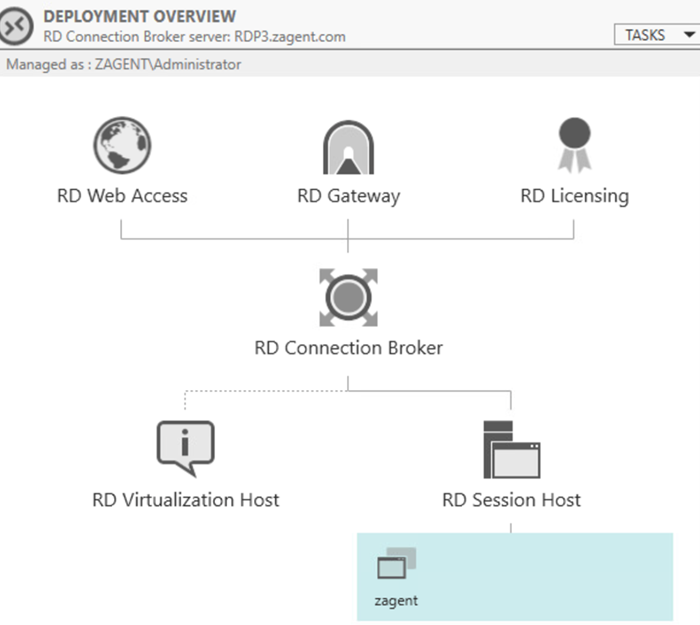
Você verá suas VMs nos Servidores de implantação.
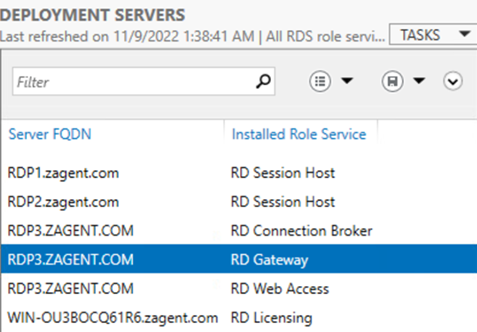
Configurar as definições do ZTNA no Sophos Central
No Sophos Central, siga este procedimento:
- Vá para Meus produtos > ZTNA > Recursos e acesso.
- Clique em Adicionar recurso.
-
Insira as seguintes configurações:
- Nome: rds farm
- Gateway: Selecione o gateway
- Método de acesso: Agente
- Tipo de recurso: RDP
- FQDN externo: rdp3.zagent.com
- Porta: 3389, 443, 80
- FQDN/IP interno: O endereço IP ou FQDN do gateway ou recurso RDS.
- Atribuir grupos de usuários: Selecionar seus grupos de usuários
Você verá os detalhes do seu recurso.

Estabelecer uma sessão RDP
No computador Windows a partir do qual pretende acessar o outro dispositivo remotamente, proceda da seguinte forma:
- Digite o seguinte endereço no navegador da Web:
https://rdp3.zagent.com/rdweb -
Insira suas credenciais de domínio.
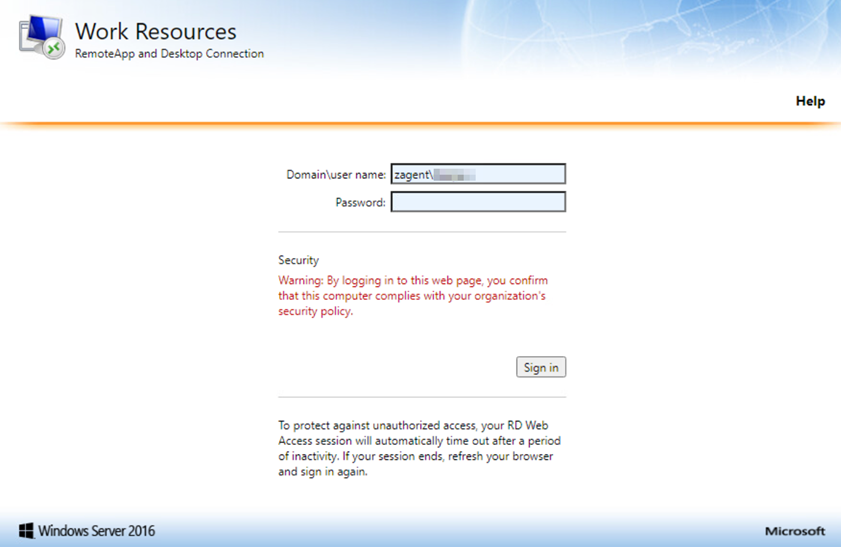
-
Baixe e salve o arquivo de configuração RDP.
- Clique duas vezes no arquivo RDP e clique em Conectar.
- Insira a sua senha do domínio.
- Uma sessão RDP com um dos servidores host de sessão é estabelecida através do ZTNA.
Verificar se o tráfego está passando através do ZTNA
- Execute uma captura de pacote no adaptador ZTNA TAP/TUN e na interface principal.
- Quando a sessão RDS estiver em execução, você verá pacotes na interface TAP/TUN na porta 443 (a conexão com o RD-Gateway).
- Filtre os pacotes na interface principal por "RD-G IP" OU "RDSH-IP". Nenhum pacote deve ser exibido.